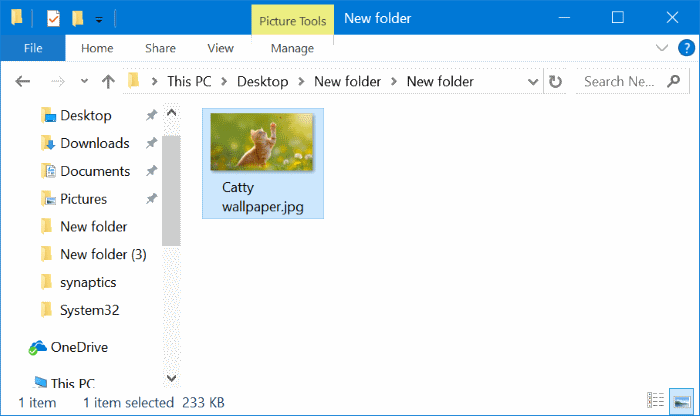12Sep
Ar ieškote būdų, kaip padėti savo "Touchpad" kompiuteriui padaryti produktyvesnį?Štai greita apžvalga "Scrybe" - nauja "Synaptics" programa, leidžianti jums tai padaryti."Touchpad" įrenginiai
tapo vis įdomiau, nes juose buvo palaikoma multi-touch gestai."Scrybe" jį perkelia į kitą lygį ir leidžia naudoti "touchpad" kaip programų paleidimo priemonę.Galite paleisti bet kokią programą, tinklalapį arba užbaigti daugybę įprastų komandų savo kompiuteryje paprastu gestu."Scrybe" dirba su daugeliu modernių "Synaptics" jutiklinių plokščių, kurie yra standartiniai daugumoje nešiojamųjų kompiuterių ir netbooks. Jis yra optimizuotas naujesnėms multi-touch touchpad, bet taip pat gali dirbti su standartiniais vienkartėmis jutiklinėmis plokštėmis. Jis veikia "Windows 7", "Vista" ir "XP", todėl tikėtina, kad jis dirbs su savo nešiojamuoju kompiuteriu ar netbook.
Pradėkite nuo Scrybe
Pasikalbėkite su Scrybe tinklalapiu ir atsisiųskite naujausią versiją( nuoroda žemiau).Jūs prašoma įvesti savo elektroninio pašto adresą, vardą ir informaciją apie jūsų kompiuterį. .. bet jūs iš tikrųjų turite įvesti savo el. Pašto adresą.Baigę spustelėkite Atsisiųsti.
paleiskite diegimo programą, kai ją atsisiųsite. Jis automatiškai atsisiųs naujausią "TouchPad" "Synaptics" tvarkyklę savo "Touchpad" ir bet kokius kitus "Scrybe" reikalingus komponentus.
Atkreipkite dėmesį, kad "Scrybe" diegimo programa paprašys įdiegti "Yahoo!"įrankių juosta, todėl nuimkite tai, kad nepridėtumėte šios bevertiškos naršyklės įrankių juostos.
Naudojant Scrybe
Jei norite atidaryti programą arba tinklalapį su gestu, paspauskite tris pirštus savo jutiklinėje juostoje vienu metu arba, jei jūsų jutiklinė nepalaiko daugiakalbių gestų, tada paspauskite "Ctrl" + "Alt" ir paspauskite 1 pirštą savo jutikliniu juostoje. Tai atvers Scrype įvesties sritį;pradėkite piešti gestą ir pamatysite jį pilku kvadratu.Įvesties sritis rodo tam tikrus numatytuosius gestus, kuriuos galite pabandyti.
Čia mes atkreipėme "M", kuris atidaro mūsų numatytąjį muzikos grotuvą.Kai tik užbaigsite gestą ir pakeliate pirštą, Scrybe atidarys jūsų pasirinktą programą ar svetainę.
Pranešimo balionas leis jums žinoti, koks buvo gestas.
Kai įvesite savo gestą, įvesties srityje bus rodomas baltas "rašalas".Jei "komanda" bus atpažįstama, "rašalas" pasuks mėlynai, tačiau jis bus raudonas, jei jis nebus. Jei Scribas neatpažįsta jūsų komandos, paspauskite 3 pirštus ir bandykite dar kartą.
Scrybe valdymo pultas
Jūs galite atidaryti "Scrybe Control" skydelį, norėdami įvesti ar keisti komandas, įvesdami langelį panašų gestą arba dešiniuoju pelės mygtuku spustelėdami Scribio piktogramą savo sistemos dėkle ir pasirinkdami "Scrybe valdymo skydą".
Scrybe turi daugybę iš anksto sukonfigūruotų gestų, kuriuos galite peržiūrėti ir net praktikuoti.
Visi skirtuko Populiariausi garsai yra iš anksto nustatyti ir negali būti pakeisti. Tačiau į mėgstamiausių skirtukų sąrašą galima redaguoti. Pasirinkite gestą, kurį norite redaguoti, ir spustelėkite krumpliaračio piktogramą, kad ją pakeistumėte.Čia mes pakeitėme el. Pašto gestą, kad atidarytumėte Hotmail, o ne numatytąjį "Yahoo Mail".
Scrybe taip pat gali padėti jums atlikti daugybę įprastų "Windows" komandų, tokių kaip Kopijuoti ir Atšaukti. Pasirinkite skirtuką Įrankiai, kad pamatytumėte visas šias komandas.
Scrybe turi keletą nustatymų, kuriuos galbūt norėsite pakeisti. Norėdami juos pakeisti, pasirinkite valdymo skydo mygtuką "Nuostatos".Štai keletas nustatymų, kuriuos mes pakeitėme.
- Išvalykite žymę "Rodyti pranešimą", kad įjungtumėte gestą
- . Išvalykite žymę "Rodyti simbolių patarimus", kad išjungtumėte šoninę juostą įvesties srityje.
- Pasirinkite paieškos variklį, kurį norite atidaryti naudodami paieškos gestą.Numatytoji yra "Yahoo", bet jūs galite pasirinkti savo mėgstamą.
Pridedamas naujas Scrybe Gesture
Numatytasis Scrybe parinktys yra naudingos, tačiau geriausia tai, kad galite priskirti gestus savo programoms ar tinklalapiams. Atidarykite "Scrybe" valdymo skydą ir spustelėkite pliuso ženklą apatiniame kairiajame kampe.Įveskite žesto pavadinimą, tada pasirinkite, ar tai yra svetainė ar programa.
Jei norite, kad gestas atidarė svetainę, įveskite adresą laukelyje.
Be to, jei norite, kad jūsų gestas atidarytų programą, pasirinkite paleidimo taikomąją programą , tada įveskite kelią prie programos arba spustelėkite mygtuką šalia lauko Launch( pradėti) ir naršykite jį.
Dabar spustelėkite mėlyną langelį rodyklę žemyn ir pasirinkite vieną iš savo programos ar svetainės gestų.
Jūsų naujas gestas pasirodys Scribio valdymo skydo skirtuke "Pamėgtos", ir jūs galite jį naudoti bet kada, kai norite iš "Scrybe", arba praktikuoti gestą, pasirinkę "Praktika" mygtuką.
Išvada
Jei jums patiko multi-touch gestai, Scrybe gali būti labai naudingas jūsų nešiojamojo kompiuterio ar netbook. Scribas lengvai atpažįsta gestus, net jei neįvedėte jų visiškai teisingai. Paprastai kaip "pinch-to-zoom" ir "dviejų pirštų" slinktis, Scribbe gali greitai tapti tuo, ko praleidote kituose nešiojamuosiuose kompiuteriuose.
Parsisiųsti Scrybe( registracija reikalinga )